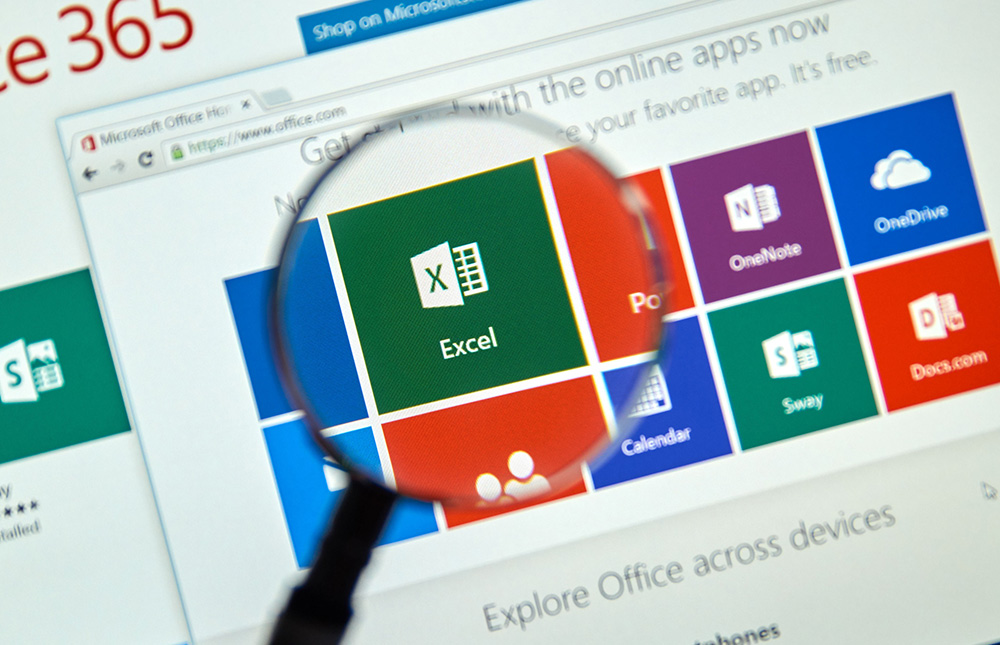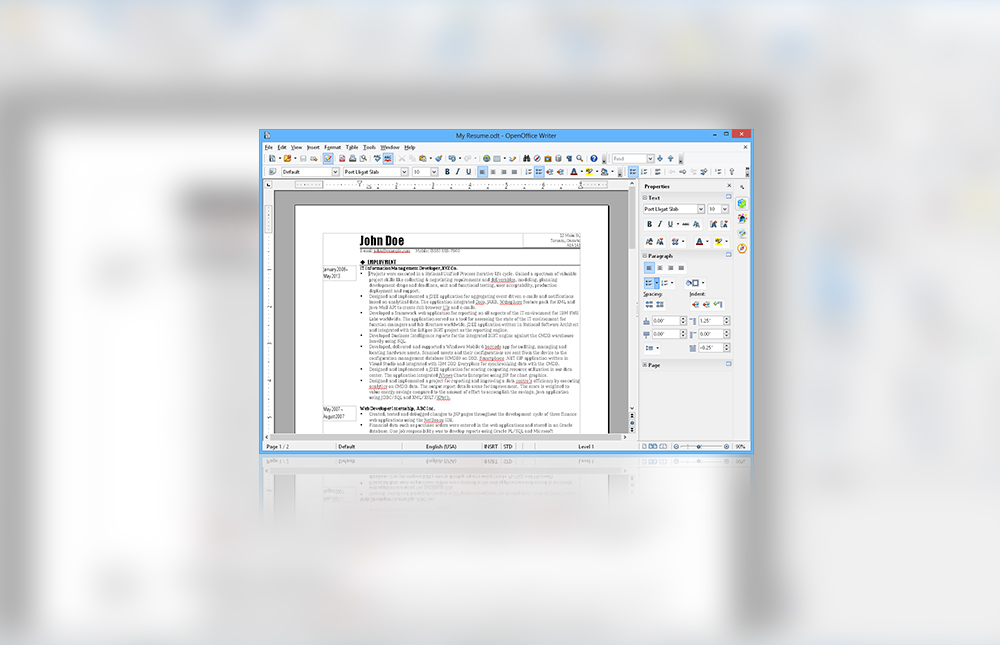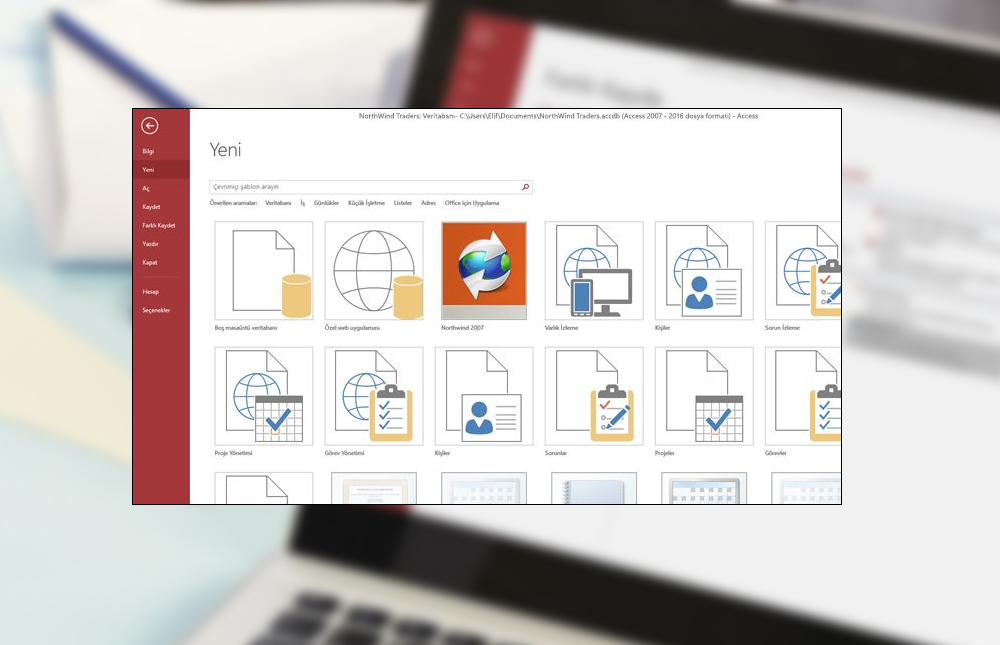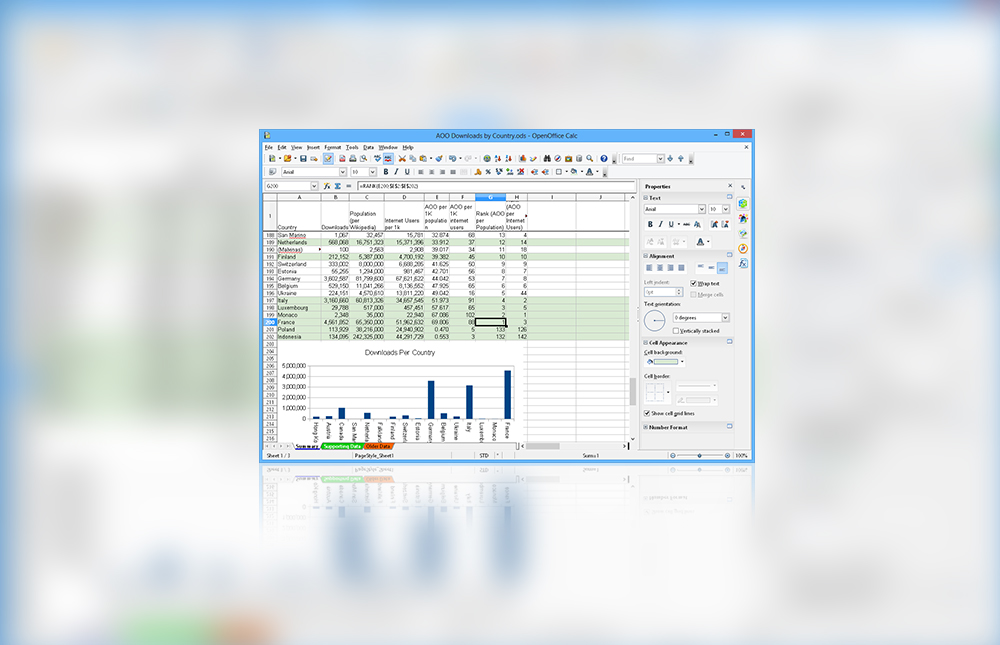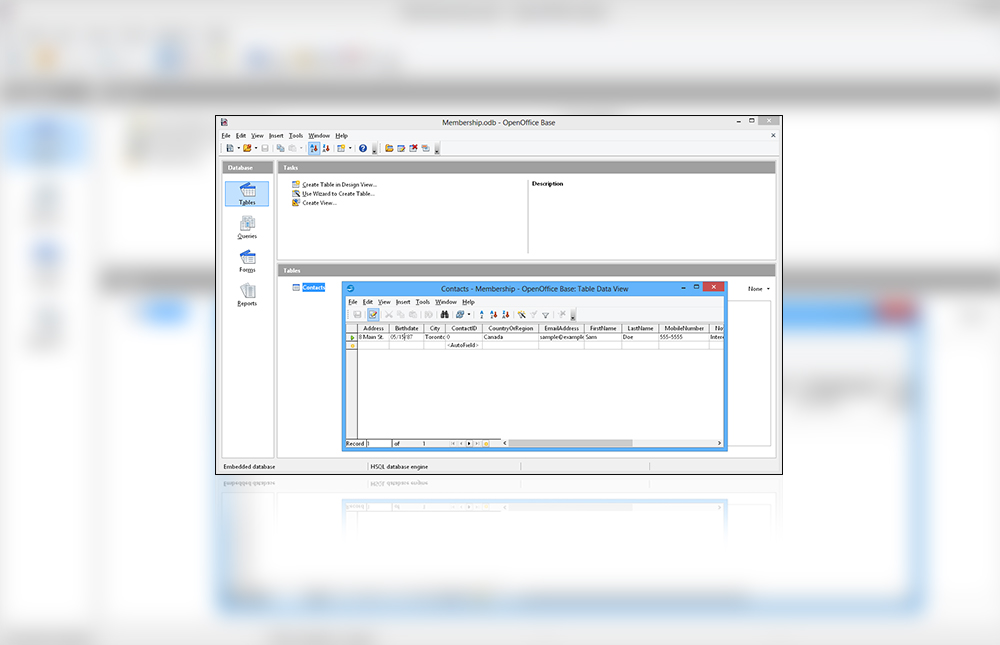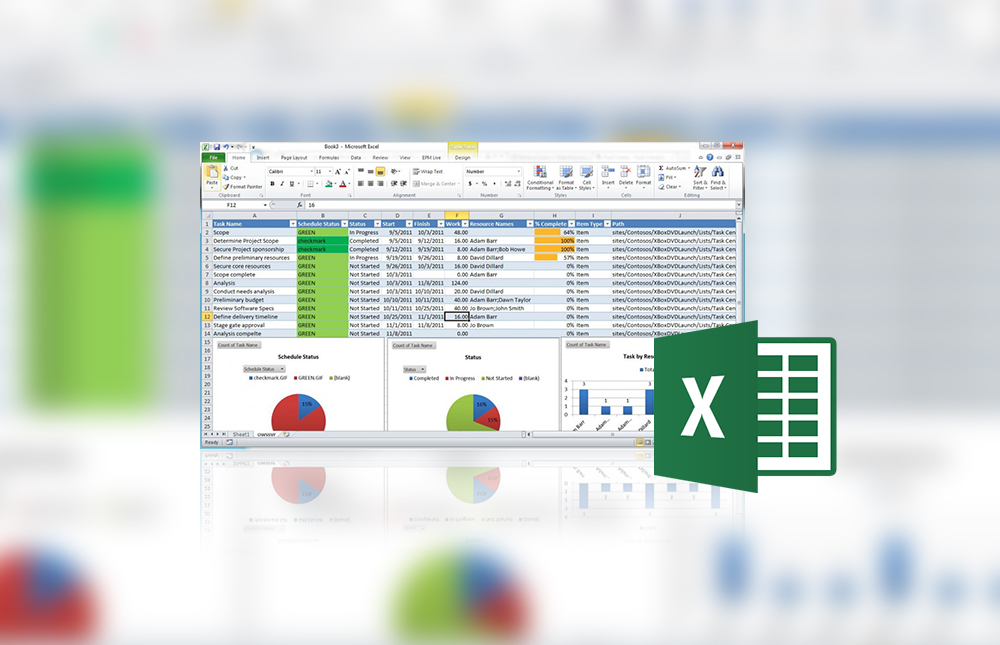Birinci bölümde programlama dilinin temel taşları tanıtılmıştır. Bu bölümde bahsedilen tüm bilgiler daha sonraki bölümlerde
- 18/12/24
- 33727 Öğrenciler
Ön muhasebe; bir şirket, kâr amacı gütmeyen kurum veya bireyler için mali işlemlerin kaydedilmesi, saklanması ve temin
- 18/12/24
- 36206 Öğrenciler
Adres Mektup Birleştirme; isim ve adreslerin yer aldığı bir listeden; kişiye özel mektupların, belgelerin, faturaların
- 18/12/24
- 9416 Öğrenciler
OpenOffice Writer, OpenOffice yazılım paketinin kelime işlemcisidir. Microsoft Word veya Corel’in WordPerfect’ine benzer bir kelime işlemcidir. Mac OS
- 18/12/24
- 3652 Öğrenciler
Veri tabanınızı planlamadan önce, bilmeniz gereken iki ana tür bulunur: ilişkisel (Access’te oluşturulan bir veri tabanı gibi)
- 18/12/24
- 8047 Öğrenciler
İşletmeler içerisinde genellikle, elektronik hesap tablosu uygulamalarına yönelik bir ihtiyaç vardır; ancak nereden başlanacağı pek bilinmez. Microsoft
- 18/12/24
- 3735 Öğrenciler
Veri tabanları hayatımızı kolaylaştırmaktadır; örneğin şirket iletişim bilgilerini saklamak gibi çeşitli amaçlarla kullanılabilir. Veri tabanları yalnızca veri saklamaz;
- 18/12/24
- 3260 Öğrenciler
Microsoft Office Excel’in Özet (Pivot) Tablolar işlevlerini kullanarak büyük miktardaki karmaşık verileri kolayca düzenleyebilir, anlamlı bir
- 18/12/24
- 32118 Öğrenciler